Aktivace modulu
V
Nastavení – Aplikace 3.stran – Dopravní systémy – Zásilkovna.cz 3.0 je potřeba
vyplnit pole Klíč API,
Heslo API, které najdete v administračním prostředí Zásilkovny, v sekci
Můj účet. Dále Označení e-shopu, což je hodnota, kterou jste zadali do pole
Označení, v sekci
Správa obchodů v administraci služby Zásilkovna.
Automatická aktualizace poboček probíhá 1x denně.
Pokud ovšem něco změníte
ručně přímo v nastavení poboček v administraci služby Zásilkovna, např. vypnete použití přímo některé pobočky, je potřeba
Aktualizovat pobočky tímto
tlačítkem v administraci FastCentriku.

Zobrazení dopravy na e-shopu
V
Nastavení – Doprava zvolte Nový způsob dopravy a z předdefinovaných
zvolte Zásilkovna v3
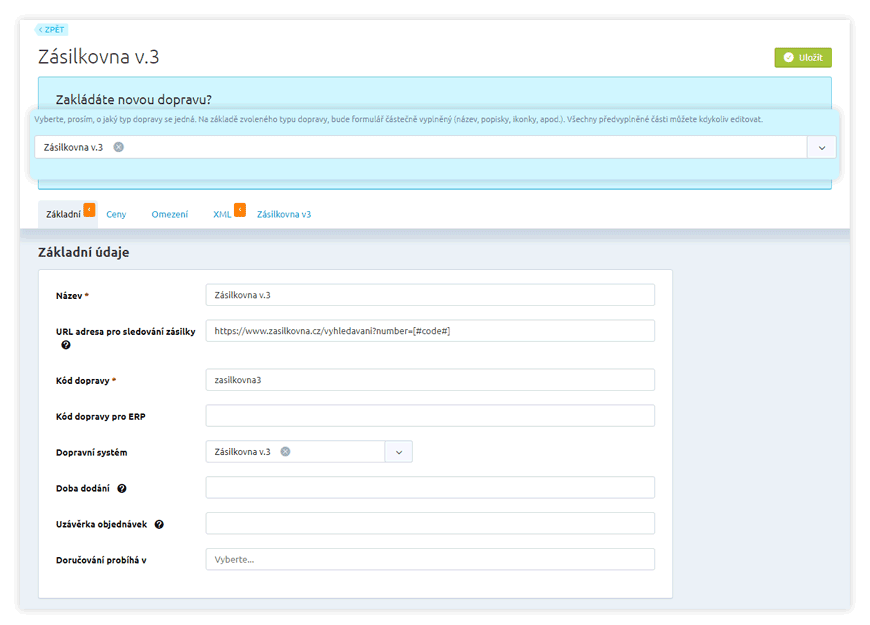
Upravte si
název dopravy, záložku Ceny a Omezení, kde navážete na typy plateb.
Důležitým nastavením je poslední záložka Zásilkovna v3, kde vyberete
Přepravce ze služby Zásilkovna.
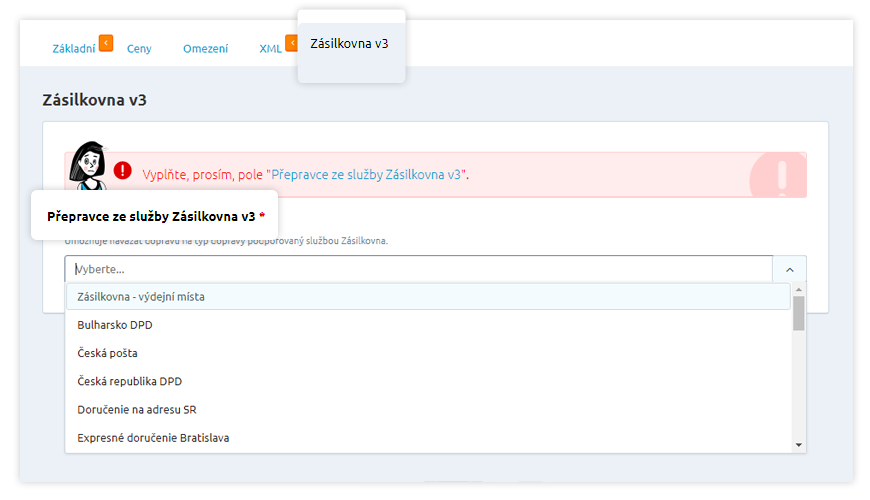
Pokud vyberete např. výdejní místa, v nabídce v košíku bude mít nakupující výběr z poboček.

Práce s objednávkami
V
přehledu Objednávek si do sloupců můžete přidat Zásilkovna. Objednávka obsahující tuto dopravu bude mít na sobě
ikonu o stavu dané zásilky.
Vytvoření balíků a tisk adresních štítků
Výchozí stav je nevytvořen.
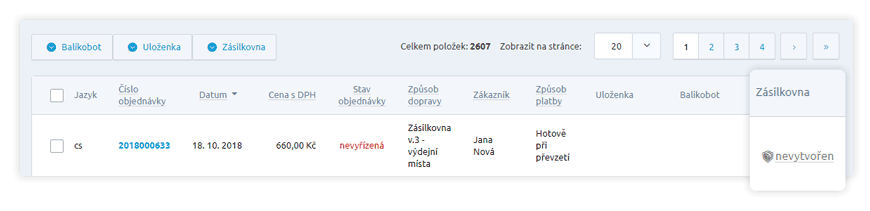
Klikem na
ikonu je možno přímo v přehledu
Vytvořit balík.
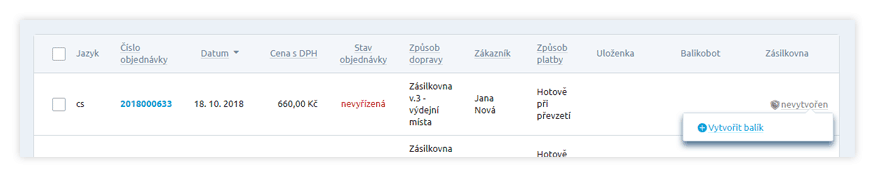
Stejná
funkce je na detailu objednávky, pod tlačítkem
Zásilkovna.

O úspěšném vytvoření balíku Vás informuje
okno, kde je možné rovnou přejít k
Tisku štítků do PDF souboru.
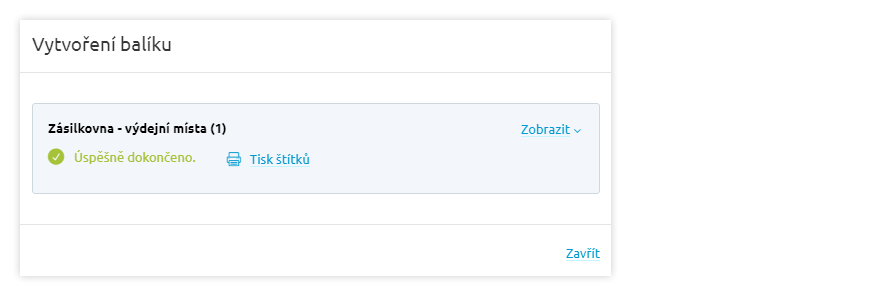
Na výběr jsou
předem dané formáty.
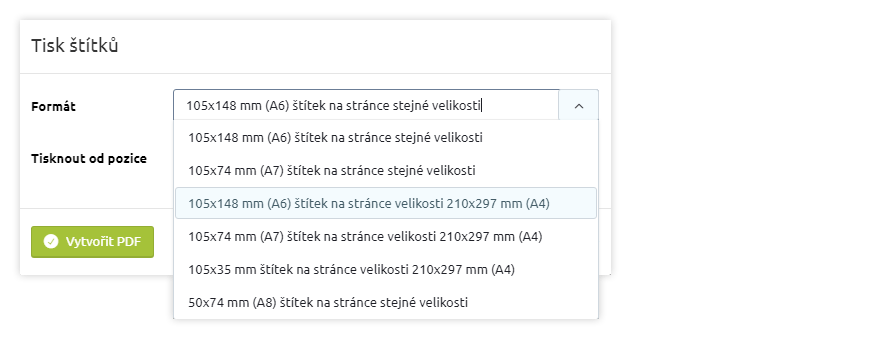
Pokud je
balík úspěšně vytvořen, ikony v přehledu i na detailu Vás budou informovat.

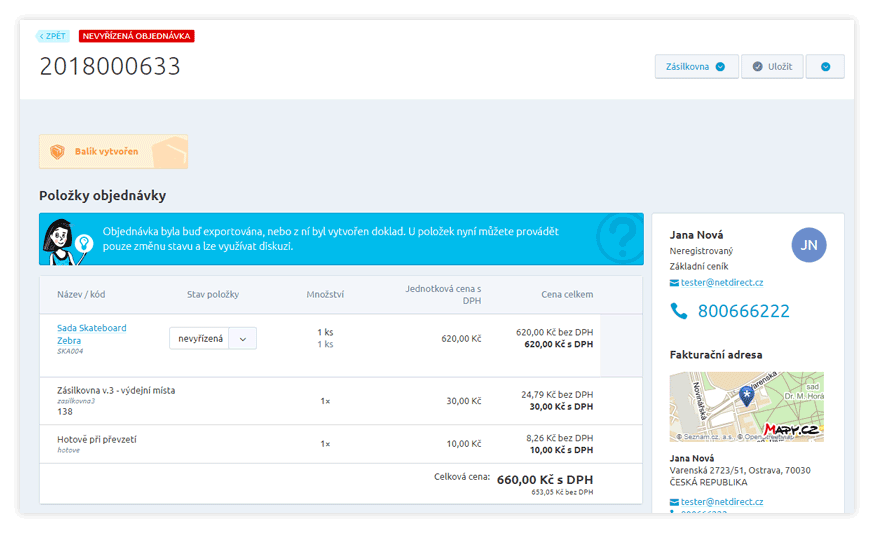
Po vytvoření balíku již
není možno editovat položky objednávky. Můžete pouze měnit stav či vytvořit doklad, vést diskuzi apod.
Po vytvoření balíku je možno opakovaně
tisknout štítek nebo
sledovat zásilku. A to jak z přehledu, tak z detailu objednávky.


Vytvoření dodacích listů
U vytvořených balíků je možno v přehledu objednávek označit jednu či více objednávek a přes
hromadné tlačítko Zásilkovna Vytvořit dodací list/y
.
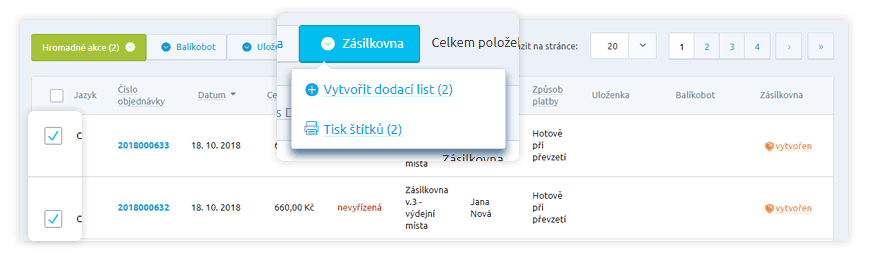
Dodací list je možno
tisknout.
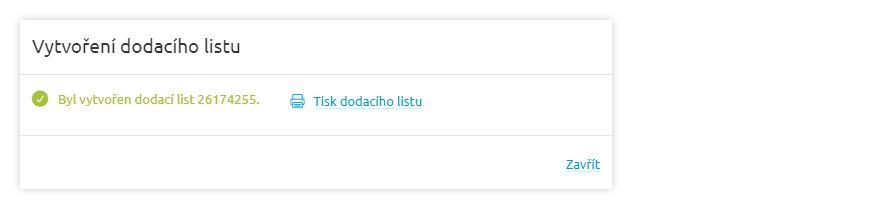
Pokud je
dodací list vytvořen, změní se i ikona v přehledu a na
detailu objednávky.

 Dodací list
Dodací list je možno tisknout i nadále dodatečně přes ikonku dodací list v přehledu, nebo na detailu objednávky.
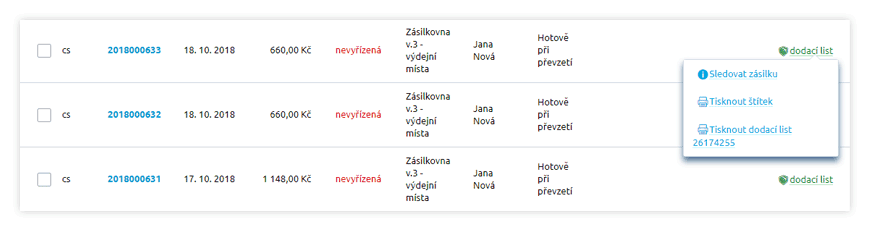
Pokud
označíte více zásilek, budou se aktuálně zpracovávat dle svého stavu, např. pro jednu lze vytvořit balík, pro dvě tisknout Dodací list.
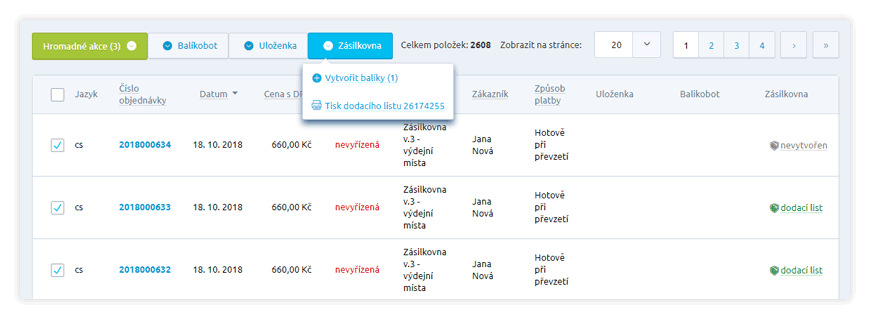
Pokud
omylem označíte i jinou objednávku, nic se s ní nestane, bude v akcích ignorována, pokud nemá správnou dopravu

Chybové hlášky
Na
chybné vytváření balíku pro danou zásilku můžete být upozorněni např. touto hláškou pro chybné PSČ a Město u dané objednávky
 Po opravě
Po opravě daných polí v editaci objednávky již můžete úspěšně balík vytvořit.

Přenos do administrace Zásilkovny
Vytvářené zásilky se Vám
automaticky přenáší do administračního prostředí Zásilkovny.

Pomoc s nastavením
Pokud si nebudete jisti správným nastavením, můžete se z důvěrou obrátit na linku naší zákaznické podpory, a to na telefonní číslo:
+420 731 444 545. Případně zadejte ticket do aplikace
https://helpdesk.netdirect.cz/ , kde popíšete svůj problém.